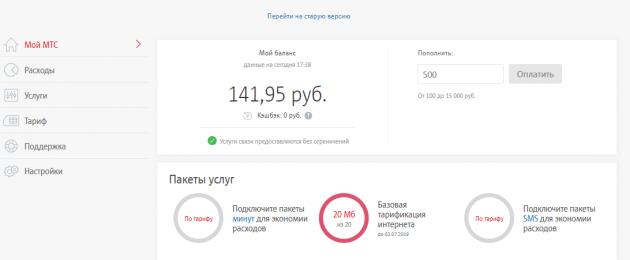- Перейдите в раздел Личный кабинет «Мой МТС» .
- Нажмите по ссылке «Получить пароль по SMS».
- Введите номер телефона, пароль к которому вы хотите получить.
- На указанный номер с номера 3339 придет SMS с паролем. После авторизации вы можете сменить пароль на другой, удобный для вас.
- Введите пароль на странице Личного кабинета «Мой МТС» .
Если вы забыли пароль или ввели его неверно
Если вы забыли, просто получите новый по SMS. В Личном кабинете «Мой МТС» вы можете сменить пароль в разделе «Настройки». Если вы неправильно ввели пароль 3 раза подряд, вход в Личный кабинет будет заблокирован. Для разблокировки вам необходимо будет получить новый пароль по SMS.
Внимание! При переходе в Личный кабинет «Мой МТС» с любого устройства, позволяющего выходить в интернет через сеть МТС (телефон, смартфон, планшет, iPad с SIM-картой МТС или ПК с модемом МТС-Коннект, телефоном или iPad, работающими как модем и т.п.), вы автоматически проходите идентификацию по номеру телефона и сразу попадаете в Личный кабинет «Мой МТС».
Как управлять несколькими номерами
Чтобы добавить номера других абонентов МТС, друзей, родственников, близких, к своему Личному кабинету, перейдите в раздел «Настройки» на вкладку «Мои номера». В блоке «Привязанные номера» нажмите кнопку «Добавить номер» и совершите все необходимые операции. Обратите внимание, чтобы привязать номер другого абонента, вам необходим будет пароль этого абонента к его Личному кабинету «Мой МТС».
Сколько стоит
Использование Личного кабинета «Мой МТС» бесплатно, вы оплачиваете только стоимость трафика при выходе в интернет (в том числе и в роуминге). Подключение и отключение услуг, а также смена тарифов оплачиваются в соответствии с вашим текущим тарифом.
Использование Личного кабинета при нулевом или отрицательном балансе
Абоненты МТС могут пользоваться Личным кабинетом при любом балансе. Недоступны только платные операции, которые требуют наличия положительного баланса на счете. Например, подключение услуг или смена тарифа.
Безопасность и конфиденциальность
- Перед входом в Личный кабинет «Мой МТС» внимательно ознакомьтесь с Соглашением о пользовании системой
- Все действия в Личном кабинете «Мой МТС» документируются с помощью сертифицированного оборудования.
- Любые действия, выполненные под вашим паролем в Личном кабинете «Мой МТС», считаются вашими действиями.
- Время бездействия в одном сеансе работы с Личным кабинетом «Мой МТС» - 20 минут. Для продолжения сеанса работы заново введите номер телефона и пароль.
- При выходе из Личного кабинета «Мой МТС» пользуйтесь ссылкой «Выход». Это позволит безопасно завершить работу.
Как пользоваться Личным кабинетом
Для начала вам нужно получить доступ, для этого:
Личный кабинет МТС является отличным инструментом самообслуживания. Здесь можно менять тарифные планы, подключать и отключать услуги, назначать мелодии на гудок, пополнять свой счёт, знакомиться с подключёнными подписками, получать выписки по своему счёту или заказывать детализацию звонков. То есть здесь можно сделать практически всё, что выполняют консультанты горячей линии (или офисов обслуживания абонентов).
Одной из самых главных возможностей является получение распечатки о входящих и исходящих вызовах, что поможет вычислить утечку средств.
Помимо этого, кабинет даст абоненту следующие возможности:
- Определение местоположения других абонентов (при их согласии);
- Активация «Обещанного платежа»;
- Подключение/отключение «любимых номеров»;
- Отправка SMS и MMS-сообщений;
- Просмотр истории платежей;
- Получение отчётов по тратам;
- Блокировка номера.
Функционал системы гигантский, благодаря чему каждый абонент сможет оперативно решить проблемы со связью без помощи звонка оператору call-центра.
Чтобы создать личный кабинет МТС абоненту необходимо получить пароль, используя SMS-канал. Зайдя на данную страницу , заполните форму получения пароля, который поступит на мобильный телефон абонента в виде SMS. После этого в форме входа указывается ваш номер телефона и пароль. Если потребуется сменить пароль, то это можно будет сделать тут же.
Владельцы модемов могут войти в личный кабинет по упрощённой схеме. Подключив модем к сети интернет, абонентам необходимо зайти через любой браузер на сайт МТС. Браузер автоматически авторизуется в личном кабинете, в результате чего в правой верхней части экрана появятся данные абонента.
В данной схеме используется очень простой пароль. В целях безопасности его необходимо сменить на более сложный, что позволит сохранить конфиденциальность и уберечь лицевой счёт от мошенников.
Аналогичная схема работает для входа с мобильного. Если планшет или смартфон умеет выходить в интернет через мобильные сети, то абоненту необходимо открыть браузер и зайти на сайт МТС. Как и в случае с модемом, браузер автоматически авторизуется, после чего абоненту рекомендуется сменить пароль.
Мобильное приложение
Для управления номером со смартфона или планшета воспользуйтесь приложением «Мой МТС». Оно представлено версиями для Android и iOS.
Вход осуществляется с логином и паролем от обычного кабинета. Также возможен автоматический вход при подключении через мобильный интернет МТС. Возможности приложения:
- Подключение и настройка автоплатежей;
- Просмотр остатков минут, SMS и трафика;
- Контроль расходов с заказом детализации;
- Подключение услуги «Вторая память»;
- Чат со специалистами МТС;
- Пополнение счёта;
- Отправка просьбы перезвонить;
- Управление тарифами и услугами;
- Просмотр информации по роуминговым услугам;
- Просмотр предложений от МТС по скидкам и кэшбэку.
Также здесь реализован быстрый доступ к фирменному интернет-магазину МТС.
Как удалить
Удаление личного кабинета оператором МТС не предусмотрено. Если абонент не хочет пользоваться данным инструментом, то он может установить сложный пароль и забыть данную систему. Полная ликвидация доступа к личному кабинету возможна лишь при расторжении договора о предоставлении услуг связи (с одновременной потерей абонентского номера).
Как пользоваться

Пользоваться личным кабинетом очень легко:
- Для получения информации о расходах, пополнениях и звонках необходимо зайти в раздел «Расходы». Здесь можно получить всю финансовую информацию, запросить детализацию, заказать отчётную документацию (актуально для юридических лиц);
- Для настройки переадресации посетить раздел «Настройки»;
- Получение информации об остатках минут и трафика, текущем тарифном плане – всё это располагается на главной странице сервиса;
- В случае потери или кражи телефона необходимо срочно провести блокировку номера. Для этого следует посетить этот же раздел и в нем найти - «Блокировка номера»;
- Закрались подозрения, что личным кабинетом пользуется кто-то ещё? Получить подробную детализацию всех проведённых операций можно в «Расходы – заказать отчёт»;
- Меню «Настройки» пригодится тем, кто хочет сменить пароль для входа в систему, ознакомиться со списком своих номеров и проверить паспортные данные в договоре;
- Для управления тарифами и услугами воспользуйтесь одноимёнными разделами. Здесь можно , подключать и отключать услуги, подключать «любимые номера», подключать пакеты услуг, а также управлять платными подписками (в меню «Услуги – Мой контент». Раздел очень богатый и интересный, так как позволяет оптимизировать расходы. Если абонент замечает непонятные списания, ему следует обязательно посетить этот раздел – вполне возможно, на выбранном номере подключены какие-то услуги или опции;
- Для отправки SMS необходимо воспользоваться формой отправки SMS, расположенной на главной странице сервиса, где можно отправить сообщения со своего номера (все отправляемые сообщения тарифицируются в соответствии с тарифным планом);
- В разделе «Поддержка» абонентов ждут чат со специалистами, интерактивный гид по личному кабинету и ответы на часто задаваемые вопросы.
Всем клиентам компании МТС будет важно знать, что сегодня они могут управлять своими услугами связи самостоятельно и при этом дистанционно. Нет, никаких отдельных и сложных программ скачивать, а тем более покупать не придется.
Достаточно только зарегистрироваться после оформления сим-карты как действующий абонент на официальном сайте личного кабинета МТС.ру - https://login.mts.ru. После этого вам откроются разнообразные функции по настройке связи, подключению услуг и контролированию своего счета телефона прямо через интернет.
Как зарегистрироваться на официальном сайте личного кабинета МТС.ру
Далеко не все имеют хорошие навыки работы с онлайн-сервисами. Для кого-то это и вовсе является каким-то новшеством. Поэтому компания МТС, которая старается достичь максимально высокого уровня обслуживания своих абонентов, сделала личный кабинет и процедуру его создания простой и наглядной.
Вот те действия, которые вам нужно будет сделать для регистрации:
- Зайти с любого современного браузера на официальный сайт личного кабинета МТС. Его адрес мы указывали ранее в нашей статье;
- Получить пароль по SMS, нажав на соответствующую кнопку на экране;
- Ввести в пустые поля, которые вы увидите перед собой, логин (это ваш номер телефона без префикса «+7») и только что полученный пароль.
Какие действия можно будет совершать в личном кабинете на официальном сайте МТС.ру
Часть из них основана исключительно на получении информации. Согласитесь, далеко не все могут так легко проконтролировать свои расходы на мобильную связь или определить, какие функции в данный момент подключены, а какие еще нет.
Поэтому возможности сервиса по заказу детализации звонков, сообщений и выхода в интернет, просмотру статистики абонента, списка его услуг, трат за последнее время очень важны.
Другая часть функций носит несколько иной характер. С их помощью можно без посещения салона связи и помощи специалистов:
- Самостоятельно подобрать новый тарифный план и применить его к своему текущему номеру в режиме онлайн. Правда за такую операцию взимается совсем небольшая плата;
- Подключить новые услуги или мелкие опции. Это может касаться пакета интернет-трафика, безлимитных SMS или MMS, выгодных минут разговоров в роуминге и так далее;
- Отключить услуги и опции, в которых уже нет никакой необходимости;
- Пополнить безналичным способом свой лицевой счет, например, сделав перевод с банковской карты;
- Зайти в раздел «Интернет-магазин МТС», ознакомиться с ассортиментом товаров, сделать собственный заказ по сети и многое другое.
Возможность создания личного кабинета или персональной страницы на сайтах провайдеров, сотовых операторов, крупных учреждений, практикуется современными компаниями уже достаточно продолжительное время. И такой ход можно назвать полностью оправданным, ведь предоставление клиентам доступа к самостоятельному контролю за расходами, за используемыми услугами и предложениями, позволяет не только предоставить больший комфорт, но и значительно снизить нагрузку непосредственно на сотрудников компаний, специалистов служб поддержки.
Личный кабинет МТС
Удобно! Нет, плохо!
Компания «МТС», разумеется, также предоставляет своим клиентам возможность использовать сервис «Мой МТС». И сегодня мы поговорим о том, как абоненту создать и зарегистрировать личный кабинет «МТС» на новый номер.
Регистрация в личном кабинете МТС: пошаговая инструкция
Совершенно очевидно, что процедура создания аккаунта в личном кабинете MTS происходит непосредственно на официальном сайте оператора, поэтому начинать необходимо с его посещения (его адрес: mts.ru).
- В правой верхней части главной страницы ресурса найдите гиперссылку «Мой МТС» с ярлыком в виде схематического изображения человека. Нажмите на нее.
- Из выпадающего списка выберите пункт «Мобильная связь» для перехода на страницу регистрации/авторизации.
- Перед вами отобразится окно авторизации, в котором, учитывая то, что нам необходимо зарегистрировать личный кабинет МТС по номеру телефона, необходимо указать цифры своего телефона в формате без «+7».
- Не обращая внимания на поле «Пароль», нажмите на кнопку «Получить пароль по SMS».
- Страница обновится, а вам необходимо будет ввести «капчу» в соответствующее окно и нажать на кнопку «Получить пароль».
- Нажмите на кнопку «ОК» для закрытия всплывающего окна. Дождитесь входящего сообщения с кодом доступа к кабинету и введите его в окно «Пароль».
- Нажмите на кнопку «Войти».
- Готово, вы вошли.
Как сменить пароль в личном кабинете МТС

Теперь, чтобы в будущем процедура входа занимала у вас меньше времени, рекомендуем вам установить статический пароль. Сделать это можно следующим образом:
- В верхней части главной страницы личного кабинета нажмите на кнопку «Настройки».
- Среди доступных вариантов конфигураций выберите меню «Сменить пароль».
- Введите в окно «Старый пароль» код, полученный вами в СМС-сообщении.
- В поле «Новый пароль» введите комбинацию символов для создания нового пароля.
- Повторите ввод пароля в поле ниже.
- Нажмите на кнопку «Изменить пароль».
- Дождитесь уведомления об успешном внесении изменений и нажмите на кнопку «ОК».
Таким образом, всего за 5 минут вы сможете зарегистрировать свой номер МТС в личном кабинете «Мой MTS», и получить доступ к самостоятельному контролю за всеми расходами, к подключению и отключению дополнительных опций и услуг, к изменению тарифов, к прослушиванию голосовой почты и т.д.
Видеоинструкция по регистрации, смене и восстановлению пароля к личному кабинету МТС со смартфона или планшета
Видеоинструкция по регистрации с компьютера
Как привязать свой аккаунт в личном кабинете МТС к соцсетям
Установка статического пароля для доступа к личному кабинету МТС на официальном сайте – это, конечно, отличный способ обезопасить его от взлома, однако большинству среднестатистических пользователей свойственно забывать свои пароли для доступа к подобным сервисам. Именно поэтому специалисты из MTS реализовали дополнительный способ авторизации в сервисе – с помощью аккаунтов в социальных сетях.
К личному кабинету МТС можно подключить аккаунты в следующих сервисах:
Для создания связи между аккаунтами следует выполнить такие действия:
- Зайдите в «Мой МТС» .
- Перейдите в раздел настроек.
- Выберите самый нижний параметр конфигурации для связи учетных записей.
- Нажмите на ярлык интересующей вас социальной сети.
- Предоставьте приложению «Личный кабинет МТС» доступ к вашему аккаунту на сайте социальной сети, нажав на кнопку «Разрешить».
- Теперь вы сможете логиниться в системе, используя аккаунт из настроенного ранее сервиса.
Приложение для работы в личном кабинете «Мой МТС»
Как добавить второй номер в личный кабинет МТС
Очень часто у абонентов МТС не одна, а две или несколько сим-карт, которые зарегистрированы на его имя, но нужны для разных целей. К примеру одна sim - это основной смартфон, а вторая карта в планшете или в автомобильном навигаторе с пробками онлайн. И, естественно, возникает желание управлять всеми своими сим-картами из одного места, а не входить в отдельный личный кабинет для каждой из карт. И это довольно просто можно сделать. Поехали:
Главные условия
- Управление несколькими sim-картами из одного личного кабинета МТС доступно физическим лицам на любых тарифах, кроме «Все просто. Пенза» и «Маяк» (Пензу жалко конечно);
- Все сим-карты должны быть зарегистрированы на одно физлицо;
- Регион подключения должен быть один;
Самое главное: для управление вторым/третьим и т.д. номерами МТС через один личный кабинет на каждом из этих номеров должна быть подключена услуга «Управление номерами».
Как подключить услугу «Управление номерами» на МТС
- В личном кабинете МТС идем в меню «Управление услугами» - «Подключить новые услуги» - ищем там услугу «Управление номерами» и подключаем ее;
- Через USSD-команду *111*828*1# ;
Кстати: услуга «Управление номерами» на МТС бесплатна.
После подключения опции «Управление номерами» переходим на сайт МТС на страницу «Мои номера» и заполняем четыре графы:
- Регион подключения;
- Основной номер телефона;
- Номер, который нужно добавить в личный кабинет;
- Номер телефона для связи;
- Нажимаем кнопку «Зарегистрировать» и ждем до двух дней. На этом все.
Внимание: на тех номерах, которые Вы присоединяете к «основному» личному кабинету, произойдет автоматический сброс пароля. Понадобится установка нового.
После активации у вас в личном кабинете появляется возможность управлять двумя или более номерами: менять тарифы, услуги и опции, пополнять баланс и активировать бонусы .
Как добавить второй номер в личный кабинет МТС через приложение «Мой МТС»
Здесь ситуация еще проще:
- Открываем приложение «Мой МТС» на своем смартфоне;
- Нажимаем кнопку «добавить» (слева вверху);
- Вводим номер телефона, который хотим добавить и пароль к его личному кабинету;
- Наслаждаемся;)
Регистрация и вход в личный кабинет МТС (помощник) в настоящее время становятся всё более востребованными.
В первые годы появления и распространения мобильной связи было проблематично совершать операции с собственным абонентским номером сети, нужно было производить несколько этапов соединения с голосовым управлением, через номер сервисной поддержки или лично посещать представительство оператора. Обязательно надо было предоставлять личные паспортные данные, требовалось больше временных затрат, что создавало некоторые неудобства. Личный кабинет МТС (вход, регистрация крайне просты) делает большинство операций более наглядными и простыми.
Теперь все операторы сотовых сетей имеют отработанные технологии по предоставлению таких возможностей. Единственное, что для этого требуется — это компьютер, доступ в интернет и СМС-код, который придет при входе в личный кабинет МТС-помощника. При этом открывается вся панель управления и доступные операции по услуге.
Для того, чтобы зайти в личный кабинет МТС (интернет-помощник), следует перейти по соответствующей ссылке:
Для МТС Россия страница входа выглядит следующим образом:

Принцип входа в личный кабинет Беларуси и Украины аналогичный.
Регистрация в личном кабинете МТС (Россия, Беларусь, Украина)
Для регистрации личного кабинета МТС, сначала следует зайти на официальный сайт МТС Россия. Для других стран:
Вход по номеру телефона (регистрация) в МТС личный кабинет происходит по такой схеме:


На номер введённого телефона придёт пароль, который нужно ввести в окно авторизации. Можно получить пароль, используя USSD-команду *111*25# . Этот способ подходит, если пароль от личного кабинета МТС был забыт или утерян.
Доступные возможности при использовании личного кабинета МТС
При входе в личный кабинет МТС откроется страница с имеющимися разделами получения информации о компании и личных подробностей своего абонентского профиля, а также доступные функции управления через интернет.
Кроме предоставления точной информации о состоянии лицевого счёта, здесь имеется большое разнообразие доступных функции и операций:
- управление номером — важный раздел кабинета, где имеются основные опции по получению детализации МТС звонков, производившихся вызовов, смены тарифного плана на другой, установка и настройка режима переадресации входящих вызовов или блокирование номера;
- управление услугами — управление подключёнными услугами на номере, включение новых и т.д.;
- управление платежами — все необходимые и дополнительные функции, связанные с личным счётом. Кроме возможности проверки последних платежей имеется услуга «Автоплатёж» , настраиваемая индивидуально. Опция «Лёгкий платёж» позволяет использовать счёт абонентского номера компании, можно оплачивать услуги (МТС банк), кредиты и производить другие платежи с личного кабинета МТС-помощника.
Из самых полезных информативных разделов является «Детализация расходов МТС» . Зайти в этот раздел можно, открыв вкладку «Контроль расходов» (слева под балансом).

Здесь, в настройках, нужно будет установить период запрашиваемой информации о производившихся звонках и способ, через который нужно предоставить отчёт — через письмо на электронный ящик или в самом кабинете, подождав некоторое время. Распечатка предоставляется на звонки, произведённые не позднее 6 месяцев назад.
Подарить баллы через сайт МТС (Личный кабинет)
Для абонентов сотового оператора МТС, предоставлена стандартная возможность передать баллы в меню «Подарить баллы»
. Для этого, в личном кабинете МТС (вход, регистрация уже должны быть выполнены), в разделе справа «МТС бонус»,
нужно нажать «Подарить баллы». Откроется вкладка страницы, где нужно ввести вначале номер телефона получателя, далее — количество баллов, после этого поставить галку «Принимаю условия акции»
и нажать кнопку «Продолжить».

Зарегистрировавшись в личном кабинете МТС, можно получить доступ не только к подробной информации о состоянии своего лицевого счёта, но и множество полезных функций по управлению и оплате услуг удалённым способом.